آموزش کار با FileZilla و مدیریت فایلهای وبسایت از طریق FTP
- مقالات آموزشی
- بروزرسانی شده در
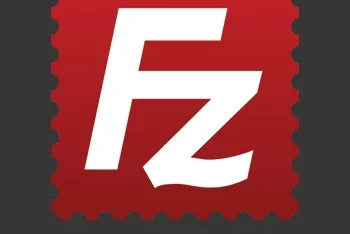
سلام. مشکلی که برای اکثر کاربران وردپرسی به وجود میآید، خطا هنگام نصب قالب وردپرس و یا نصب افزونههای وردپرس است. در اکثر مواقع به کاربر اعلام میکنیم برای حل این مشکل بهتر است که نصب را از روش دستی با استفاده از FTP انجام دهید. امروز قصد داریم آموزش کار با FileZilla و مدیریت فایلهای سایت با FTP را به شما آموزش دهیم.
آنچه در این مقاله میخوانید
FTP چیست؟
اف تی پی یا File Transfer Protocol همانطور که از اسمش پیداست، یک پروتکل برای انتقال فایل است که معمولاً در وبسایتهای وردپرسی برای مدیریت فایلهای رویهاست شما استفاده میشود. با این پروتکل میتوانید فایلهای سایتتان را مثل یک فایل منیجر حرفهای، مدیریت کنید و یا آنها را دانلود و آپلود کنید. با استفاده از FTP دیگر با مشکلاتی مثل محدودیت حجم آپلود و عدم امکان آپلود پوشه درهاست دست و پنجه نرم نخواهید کرد!
پورت در اف تی پی معمولا 21 است.
سرویس FTP چگونه کار میکند؟
تهیه لیستی از تمامی فایلهایی که در کامپیوتر وجود دارد. میتوان نام فایلها را تغییر داد و یا حذف و جابهجا کرد. در شاخههای کامپیوتر جستجو کرد و یا یک شاخه را ایجاد یا حذف کرد. فایلهایی از یک کامپیوتر به کامپیوتری دیگر انتقال داد (منظور همان دانلود فایلهای گوناگون است). و در آخر آپلود فایل یا همان انتقال فایل و ذخیره آن از کامپیوتر میزبان به کامپیوتر راه دور.
خدماتی که این پروتکل ارائه میدهد میتواند برای سیستم سرویسدهنده خطرناک باشد چراکه از راه دور میتوان تمامی فایلهای یک کامپیوتر را نابود کرد پس نیاز به امنیت بالایی دارد. بعد از احراز هویت، عملیات مجاز و سطح دسترسی برای کاربران مشخص میشود. پس کاربر باید قبل از هر کاری شناسه و کلمه عبور خود را وارد کند.
بهطور مثال پروتکل http که همان محتوای سایت ما را نمایش میدهد و وظیفه آن خواندن صفحات وب است یا پروتکل SMTP که برای ایمیل است اما پروتکل FTP علاوه بر اینکه صفحات وب را میخواند میتواند آنها را نگارش و ویرایش کند و حتی امکان نوشتن در فضای وب را نیز ایجاد میکند.
FTP درواقع پروتکلی است که برای انتقال فایلها از یک کامپیوتری به کامپیوتر دیگری ساختهشده اما رفتهرفته و باگذشت زمان خیلی از سایتها به دلیل سرعتبالای این پروتکل از آن برای دانلود و آپلود استفاده کردند. دلیل سرعتبالای این پروتکل این است که از پورت ۲۱ استفاده میکند.
چرا از FTP در سایت استفاده میکنیم؟
وظیفه اصلی این پروتکل انتقال فایل از یک کامپیوتر به کامپیوتر دیگر از راهه دور میباشد و اما امروزه بیشترین استفادهکنندگان آن مدیران و طراحان سایت است. آنهم به دلیل سرعتبالای این پروتکل میباشد. معمولاً مدیران وبسایت از FTP برای انتقال سریع اطلاعات سایت از روی کامپیوتر شخصی بر رویهاست و طراحان سایت طرح و نمونههای تستی خود را روی لوکال هاست انجام میدهدند و طرح نهایی را به سرور انتقال میدهدند.
شما بهعنوان یک طراح یا صاحب کسبوکار ممکن است بارها بخواهید طراحی سایتتان را تغییر داده و یا تغییرات اساسی در سایت خود ایجاد کنید فایلهایی را حذف یا اضافه کنید که معمولاً آن تغییرات را اول در لوکال هاست تست میکنید. درنهایت نسخه پایانی را به نمایش میگذارید. راههای مختلفی برای ایجاد این تغییرات وجود دارد بهطور مثال از طریق هاست و یا پیشخوان وردپرس اما FTP به شما کمک میکند در مدتزمان کمتری این کار را انجام دهید.
با استفاده از نرمافزارهایی مثل filezilla این کارها را از کامپیوتر شخصی خود بهراحتی انجام دهید و نیازی به ایجاد تغییرات در کنترل پنل هاست خود ندارید. از طرفی در کار کردن با برخی افزونهها و قالبهای وردپرس ممکن است با این خطا مواجه شوید که لطفاً از FTP استفاده کنید.
شاید برای شما پیشآمده باشد زمانی که میخواهید در کد قالب تغییری ایجاد کنید با پیغامی روبرو شده باشید با این متن که امکان تغییر کد قالب نیست لطفاً از طریق FTP این تغییرات را اعمال کنید. پس بهتر است هم برای افزایش سرعت و هم امنیت از پروتکل FTP استفاده کرد.
FileZilla چیست؟
نرم افزار فایل زیلا که توسط وبسایت رسمی فایل زیلا بصورت رایگان منتشر شده، نرم افزاری است که میتوانید با استفاده از آن سرور اف تی پی بسازید و یا سرورهای اف تی پی خود را مدیریت کنید. لازم به ذکر است که این نرم افزار دارای ۲ نسخه سرور و کلاینت است که ما اینجا با نسخه کلاینت نرم افزار سر و کار داریم. چرا که معمولا FTP Server توسط هاستینگ از قبل راه اندازی شده. (مگر اینکه از هاستینگهای نفتی استفاده کنید. 🙂 )
آموزش کار با فایل زیلا
برای شروع کار با فایل زیلا (نسخه کلاینت) ابتدا آن را از اینجا دانلود و نصب کنید. روش نصب نرمافزار بسیار راحت است و قصد ندارم مثل خیلی از دوستان برای ایجاد محتوای بیشتر، نصب یک نرمافزار ساده را آموزش بدم و وقت ارزشمند شما عزیزان را بگیرم. 🙂
بعد از نصب این نرمافزار کافیست آن را باز کنید و از منوی SiteManager بخش مدیریت سایتهای اف تی پی را باز کنید.
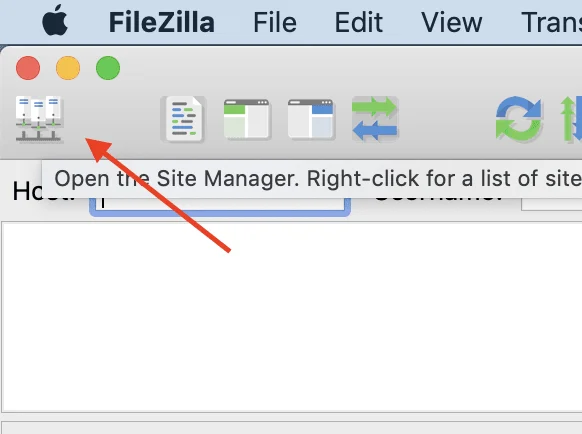
بعد از باز کردن سایت منیجر روی دکمه New Site کلیک کنید تا بتوانید سایت جدیدی ایجاد کنید.
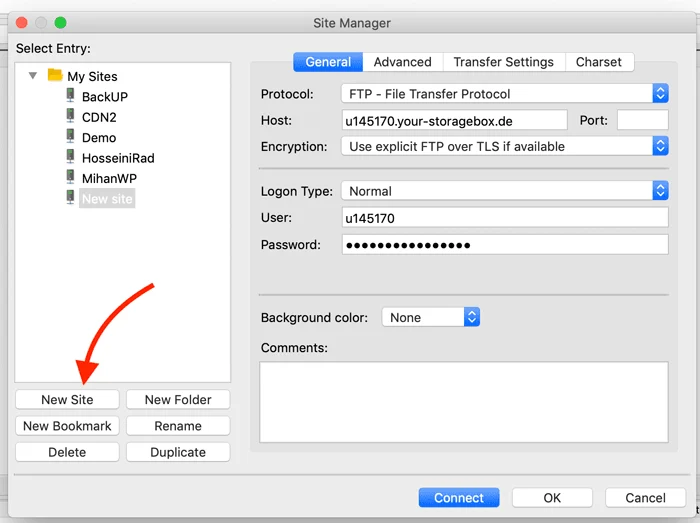
حالا نوبت به وارد کردن اطلاعات سایت و بخش سخت قضیه میرسه. اطلاعات وبسایتتان را به این شکل وارد کنید:
- در بخش Host آدرس سایتتان را بدون http و www و بدون :2082 وارد کنید. مثلا: mihanwp.com
- بخش پورت را خالی بگذارید.
- بخش Encryption را روی گزینه Only Use Plain FTP قرار دهید.
- LogonType را روی Normal قرار دهید.
- در بخش UserName دقیقا نام کاربری هاستتان را وارد کنید.
- و در بخش Password رمز عبور هاستتان را تایپ کنید.
در نهایت روی Connect کلیک کنید.
نکته: در صورتی که با خطا مواجه شدید با هاستینگ خود تماس بگیرید و یک نام کاربری و رمز عبور FTP جدید دریافت کنید.
بعد از وارد شدن به FTP، در سمت راست صفحه لیست فایلهای سایت شما و در سمت چپ صفحه، لیست فایلهای روی سیستم شما موجود است.
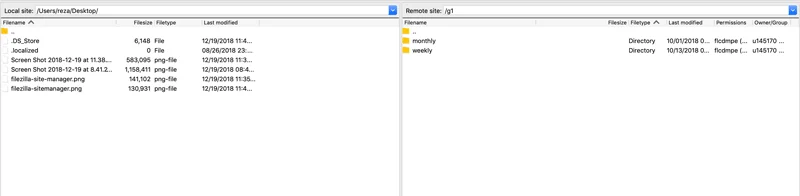
حالا هر فایلی را که میخواهید به راحتی به سایتتان درگ کنید تا آپلود شود و دقیقا مثل فایل منیجر سیستم خود، فایلهای سایتتان را مدیریت کنید. فقط مواظب احتیاط باشید. 😀
مزیتهای فایل زیلا نسبت به فایل منیجر سی پنل
- در فایل زیلا میتوانید پوشه را بصورت یکجا آپلود کنید و دیگر نیازی به اکسترکت کردن فایل نخواهید داشت.
- میتوانید بدون محدودیت حجمی هر فایلی را با هر حجمی آپلود کنید.
- میتوانید هر فایلی با هر پسوندی را آپلود کنید.
- اگر مورد خاصی را فراموش کردم کامنت کنید. 🙂
مزیتهای فایل منیجر سی پنل نسبت به فایل زیلا
- میتوانید فایلهای زیپ را اکسترکت کنید اما در فایلزیلا خیر!
- اگر مورد دیگری است کامنت کنید. 🙂
موفق و پیروز و وردپرسی باشید.


سلام بنظرم با آیپی لن و آیپی لوکال هاست هم میشه به جای هاست های دامنه ای آنلاین اینترنتی بدون اینترنت آدم بیاد بازی لنشو در کانتر استریک در حالت تیم دث مچ انجام بده خصوصا با پورت ۲۲
سلام ممنون از محتواهای با کیفیت و درجه 1 که رایگان منتشر میکنید
فایل های مورد نظر من که برای قالب اماده هستن در public html اپلود نمشود
اندازه فایل 185 مگ است
با بفایل زیلا هم به مدت 4 ساعت طول کشیده همچنان انجام نشده
با نت های مختلف امتحان کردم باز هم نشد
با vpn ….نشد
به نظر شما چ جوری میتونم این مشکل رو رفع منم
حجم هاست من 2گیگ و هاست وردپرس هست
سلام.دردایرکت ادمین نمیشه فایل زیپ رواکسترکت کرد؟
سلام چرا میشه مشکلی نیست
سلام نسخه کلاینت فایل زیلا هم چند تا مورد مختلف داره
کدوم رو باید دانلود کنیم ؟
سلام نسخه مورد نظر با توجه به سیستم عامل شما
سلام – هاست من برای اپلود در media library محدودیت 100 مگابایتی گذاشته و بیشترش نمیکنه. چون توی نظرات دیدم توصیه کردید از add from server و Filezilla استفاده نکنیم و مستقیم در media library ایمپورت کنیم میخواستم بپرسم آیا فقط این هاست اینطوری هست که بالای 100 مگ رو نمیذاره آپلود کنم و اگه جای دیگه ای سرویس بگیرم ممکنه بتونم ؟
بسیار عالی ممنون از اطلاعات جامعی که به اشتراک میذارید
با سلام و احترام
با سپاس از شما کاربر گرامی که وقت میذارید و مطالب سایت رو مطالعه میفرمایید
شاد و پیروز باشید
سلام سال نو مبارک
من فایل هایی که از طریق فایل زیلا اپبود میکنم رو نمیتونم از قسمت رسانه در وردپرس مشاهده کنم
انگار اصلا اپلود نشدن
درصورتی که تو هاست هستن
تو پوشه content و بخش آپلودها فایلم رو آپلود کردم ولی نشون داده نمیشه
میشه راهنمایی کنین مشکل از کجاست؟
سلام از افزونه add from server استفاده کنید.
این افزونه رو نصب کردم و فعالش کردم اما باز هم فرقی نکرد… تنظیمات پیش فرض خودش رو باید کاری کنم؟ خیلی ممنونتون میشم بیشتر راهنماییم کنین از هرکی میپرسم میگه نمیدونم
بله باید تنظیمات افزونه رو انجام بدید. البته این روش پیشنهاد نمیشه. از طریق رسانه وردپرس آپلود کنید بهتر هست.
سلام خسته نباشید بنده 2تا هاست گرفتم یکی هاست پربازدید با فضای 10گیگ و پهنای باند نامحدود دومی هاست دانلود با فضای 10گیگ که اطلاعاتش رو در فایل زیلا طبق آموزش وارد کردم ارور میده
درود یوزر پسورد ورود به اف تی پی رو از هاست بگیرید.
بله اطلاعات درسته ولی وصل نمیشه
error : could not connect to server
ظاهرا سرور اشتباه وارد شده.